国旅手游网提供好玩的手机游戏和手机必备软件下载,每天推荐精品安卓手游和最新应用软件app,并整理了热门游戏攻略、软件教程、资讯等内容。欢迎收藏
网友残缺提问:word2003怎么添加附件
大家知道word2010中的添加附件功能吧,那如何在word2010中添加附件呢?接下来小编就来给大家详细讲解一下具体方法,相信可以帮助到你们。
word 2010添加附件的教程:
添加附件步骤1:启动word2010软件,新建一个空白文档。依次点击标题菜单栏的“插入”选项,在插入选项栏下的文本选项组中点击“对象”按钮选项。如图所示;
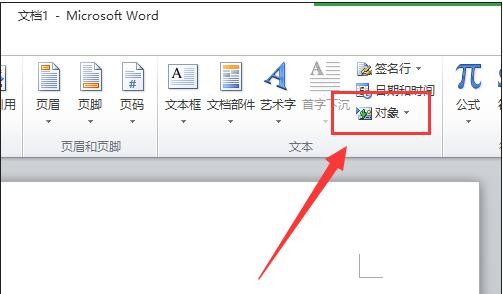
添加附件步骤2:在弹出的“对象”对话窗口中,切换选项卡到“由文件创建(F)”选项。如图所示;
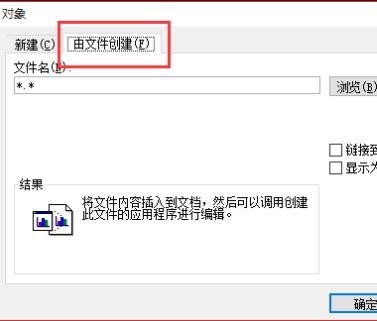
添加附件步骤3:在“由文件创建”选项卡栏下,点击“浏览(B)”选择要插入的文档,再勾选“显示为图标(A)和链接到文件(K)”选项,还可以“更改图标(I)”这个是可以选择我们自己喜欢的图标文件样式。再点击“确定”按钮。如图所示;
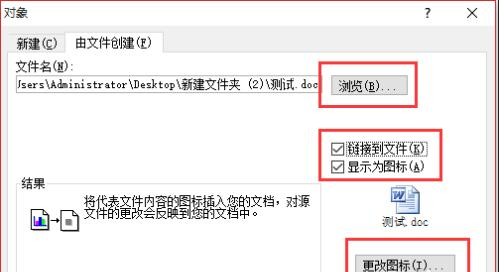
添加附件步骤4:返回到文档编辑窗口,我们可以看到以图片显示插入的文档名称。我们双击图标的话就可以打开文件。如图所示;
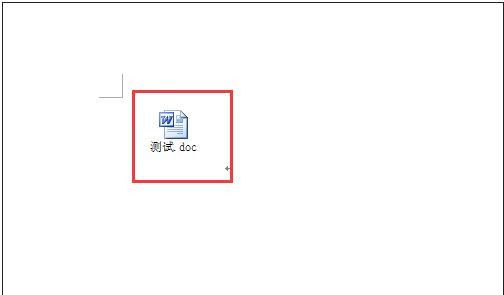
以上就是word2010添加附件的方法了,大家都学会了吗?
关于《word2010怎么添加附件?word2010添加附件的方法》相关问题的解答氤氲小编就为大家介绍到这里了。如需了解其他软件使用问题,请持续关注国旅手游网软件教程栏目。
版权声明:本文内容由互联网用户自发贡献,该文观点仅代表作者本人。本站仅提供信息存储空间服务,不拥有所有权,不承担相关法律责任。如果发现本站有涉嫌抄袭侵权/违法违规的内容,欢迎发送邮件至【1047436850@qq.com】举报,并提供相关证据及涉嫌侵权链接,一经查实,本站将在14个工作日内删除涉嫌侵权内容。
本文标题:【word中添加附件的方法[word2019怎么添加附件]】
本文链接:http://www.citshb.com/class233300.html
